Vovich Antonovich
0
3807
1121

Google heeft de Android-gebruikersinterface de afgelopen jaren veel verfijnd, waardoor het een beter besturingssysteem is voor telefoons en tablets. Bij elke update worden veel nieuwe functies toegevoegd en gebruikers hebben veel op prijs gesteld. Nu verspreidt Android Jellybean zich elke dag over het Android-platform, worden er steeds meer apparaten gelanceerd met Android Jellybean 4.1 of meer, er zijn een paar trucs die erg handig zijn en de algehele gebruikerservaring en bruikbaarheid op Android-apparaten verbeteren.
Hier zijn 16 tips en trucs voor Android-apparaten met jellybean.
1. Ga snel naar Google Now
Snelle toegang tot Google Now is door lang op de startknop te drukken. Google biedt nu Siri-achtige functies in Android en gebruikers hebben snel toegang tot het hele web en geselecteerde applicaties, samen met enkele kaarten zoals verjaardag of vluchten.
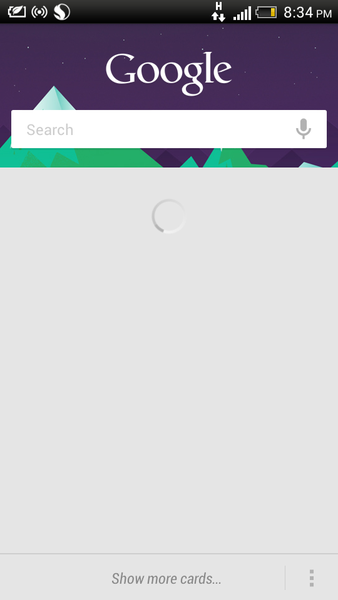
2. Start op in de veilige modus
Als u 3 wilt uitschakelenrd party-apps na het opstarten, dan kunt u Android in de veilige modus opstarten door op de aan / uit-knop te drukken en vervolgens lang op de uitschakeloptie in het dialoogvenster te drukken.
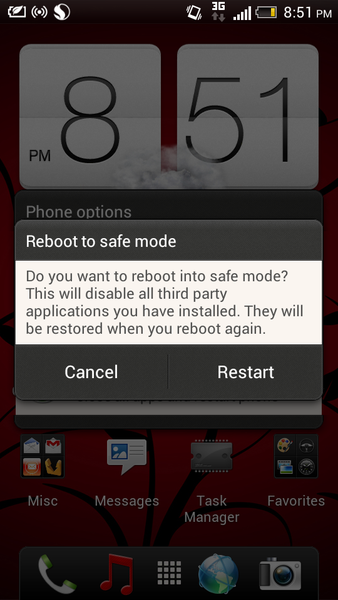
3. Offline tekst-naar-spraak en spraakherkenning
U kunt offline spraakgegevens downloaden door naar instellingen-> taal en toetsenbord-> Google spraakgestuurd typen-> offline spraakherkenning downloaden te gaan. Hiermee kunt u Google Now gebruiken en lange berichten alleen met de stem dicteren, zelfs zonder gegevensverbinding.
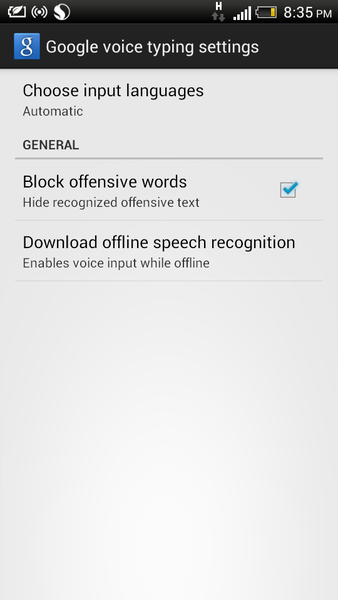
4. Vouw Meldingen uit en veeg
U kunt meldingen nu uitbreiden door de melding met twee vingers naar beneden te schuiven om die melding te bekijken of een bericht te beantwoorden, te bellen of te delen. Als u de melding veegt, wordt die melding gesloten.
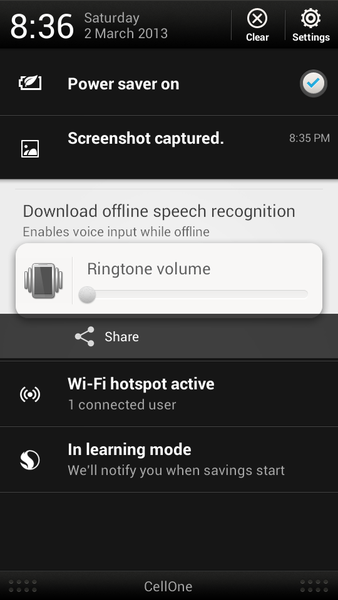
5. Snelle toegang tot rotatieslot en instellingen vanuit meldingen
Nu heeft de melding of de statusbalk instellingen en rotatievergrendeling op voorraad android jellybean die kan worden gebruikt om toegang te krijgen tot instellingen en om de rotatie van het scherm in te stellen
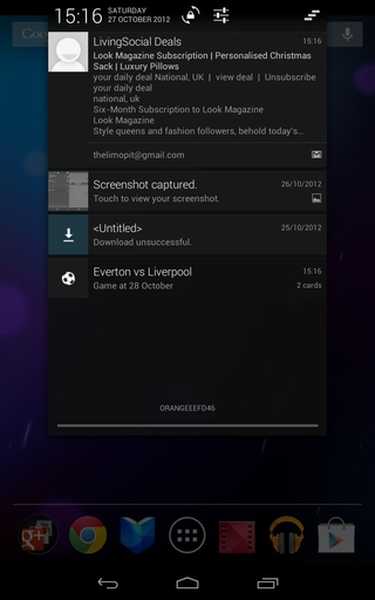
ZIE OOK: Android 4.4 KitKat nieuwe functies
6. Het formaat van de widgets wijzigen
Met Jellybean kunnen gebruikers widgets opnieuw aanpassen door lang op de widget te drukken en vervolgens de rechthoek te gebruiken om de widgetgrootte in te stellen.
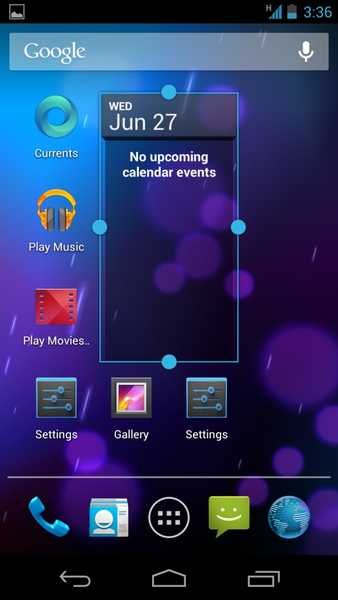
7. Vliegen met de apps op het startscherm
Nu kan de app met een vinger van het startscherm worden verwijderd om hem omhoog te laten vliegen.

8. Geen vergrendelingsscherm
Sommige gebruikers geven er de voorkeur aan het apparaat snel te ontgrendelen door op de aan / uit-knop te drukken zonder door een vergrendelingsscherm te gaan. Dit kan worden gedaan door niets te selecteren in de vergrendelschermoptie onder beveiliging in instellingen.
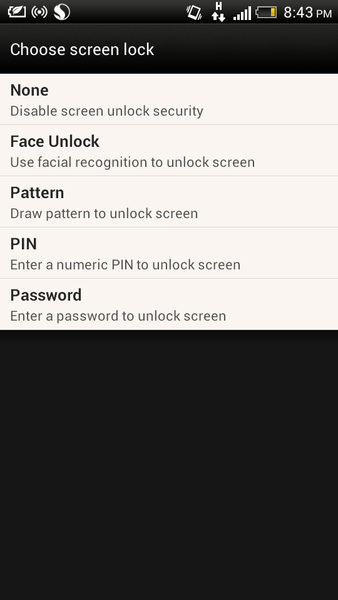
9. Melding voor specifieke app uitschakelen / inschakelen
De gebruiker kan de meldingen van een bepaalde app uitschakelen door naar apps te gaan in de instellingen en de showmelding in app-informatie uit te schakelen.
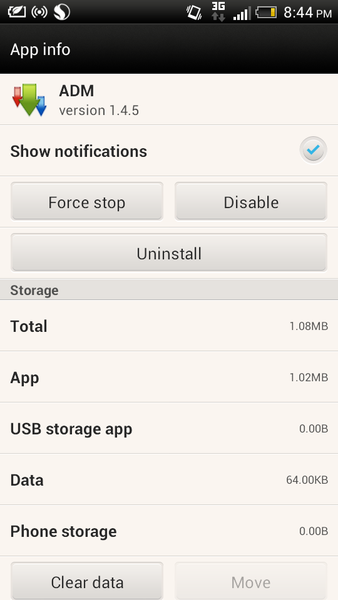
10. Pas daar snel het volume en de instellingen voor aan
De gebruiker kan het volume snel aanpassen door gewoon de zoekbalk te schuiven die op het scherm wordt weergegeven wanneer het volume omhoog en omlaag wordt gedrukt in Android-voorraad.
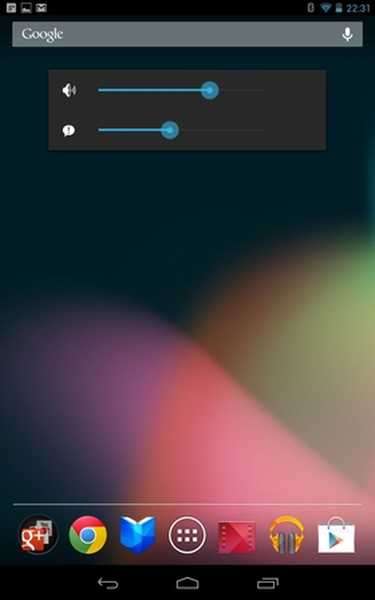
11. Knipper om te ontgrendelen
Nu is gezichtsontgrendeling intelligent geworden om te identificeren tussen foto en echte persoon door gewoon de knipperfunctie in te schakelen onder instellingen.
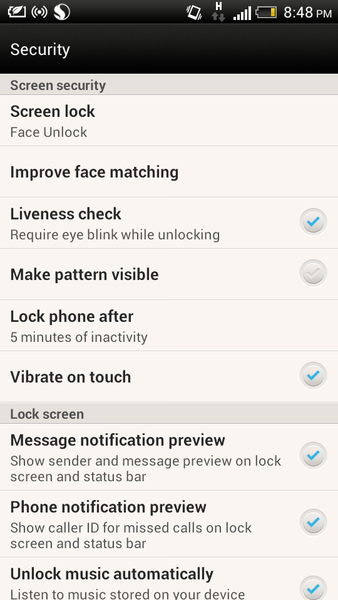
12. Meerdere gezichten voor gezichtsontgrendeling
U kunt gezichtsontgrendeling verbeteren door de verbeterde functie te gebruiken onder vergrendelschermen op het tabblad beveiliging. Het zal gezichtsherkenning verbeteren.
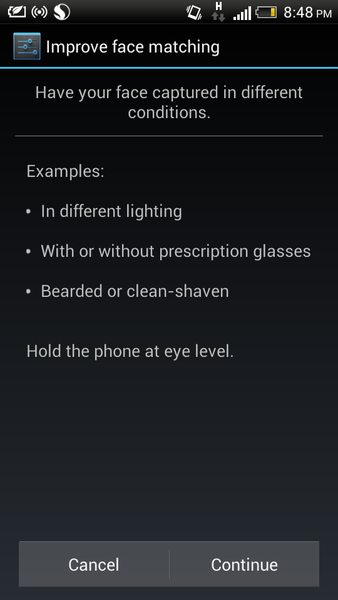
13. Opties voor ontwikkelaars voor meer maatwerk
U kunt de vertragingen in de vensteranimatie aanpassen vanuit de ontwikkelaaropties om uw Android er vloeiender uit te laten zien. U kunt GPU dwingen meer te leveren door de optie GPU forceren in te schakelen. U kunt achtergrondprocessen beperken met behulp van ontwikkelaaropties.
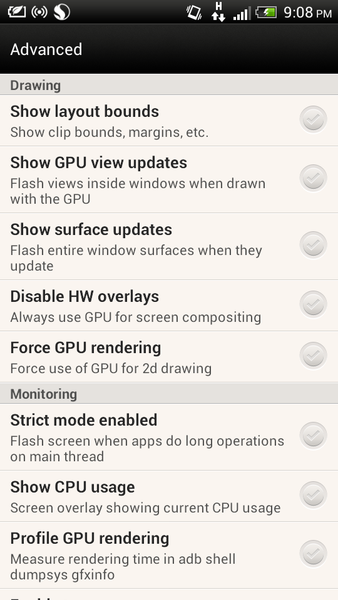
14. Browser tweaks
- Door lang op de afbeelding in de browser te drukken en achtergrond instellen te selecteren, kunt u deze als achtergrond instellen.
- U kunt de optie voor omgekeerde weergave inschakelen als u het apparaat wilt gebruiken om in het donker te surfen om energie te besparen en vermoeide ogen te beschermen door naar opties en vervolgens toegankelijkheid te gaan, omgekeerde weergave inschakelen.
- U kunt snelle duimbediening inschakelen door het in te schakelen via de opties -> labs.
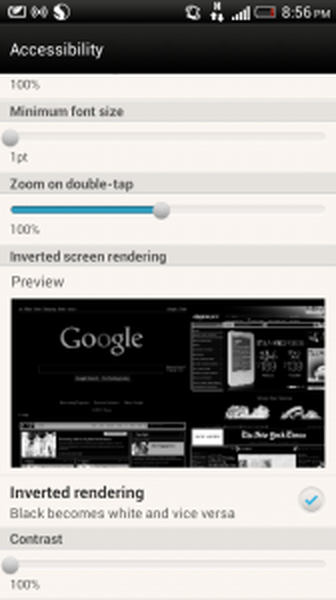

15. Toegang tot meldingsbalk vanuit vergrendelscherm
Dit werkt op voorraad Android, druk op de aan / uit-knop en trek de meldingsbalk om toegang te krijgen tot meldingen.
16. Maak screenshots
Op voorraad en andere Android-apparaten druk tegelijkertijd op de volume-omlaagtoets en de aan / uit-knop om een screenshot te maken, zelfs om een klik op het vergrendelscherm te maken.
Ook kan op sommige apparaten zoals HTC een screenshot worden gemaakt door gewoon op de aan / uit-toets en de hometoets te drukken, maar dat werkt niet voor het vergrendelscherm.
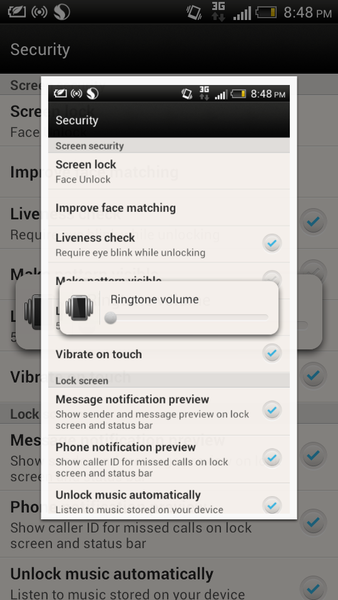
ZIE OOK: 5+ tips en trucs om de batterij te sparen op Android-telefoons















